Kurz: Konfigurace odchozího připojení pomocí nástroje pro vyrovnávání zatížení brány
Azure Load Balancer se skládá ze skladových položek úrovně Standard, Basic a Gateway. Nástroj pro vyrovnávání zatížení brány (GWLB) se používá k transparentnímu vkládání síťových virtuálních zařízení (NVA). Použijte Nástroj pro vyrovnávání zatížení brány pro scénáře, které vyžadují vysoký výkon a vysokou škálovatelnost síťových virtuálních zařízení.
V tomto kurzu se naučíte:
- Zřetězte IP adresu virtuálního počítače nebo nástroj pro vyrovnávání zatížení brány.
- Vytvořte novou konfiguraci front-endové IP adresy nástroje pro vyrovnávání zatížení.
- Vytvořte odchozí pravidlo pro provoz virtuálních počítačů.
Požadavky
- Účet Azure s aktivním předplatným. Vytvoření účtu zdarma
- Existující veřejná standardní skladová položka Azure Load Balancer. Další informace o vytvoření nástroje pro vyrovnávání zatížení najdete v tématu Vytvoření veřejného nástroje pro vyrovnávání zatížení pomocí webu Azure Portal.
- Pro účely tohoto kurzu se standardní nástroj pro vyrovnávání zatížení jmenuje myLoadBalancer a nachází se ve skupině prostředků myResourceGroup.
- Existující skladová položka brány Azure Load Balancer. Další informace o vytvoření nástroje pro vyrovnávání zatížení brány najdete v tématu Vytvoření nástroje pro vyrovnávání zatížení brány pomocí webu Azure Portal.
- Pro účely tohoto kurzu má nástroj pro vyrovnávání zatížení brány v příkladech název myGatewayLoadBalancer.
- Virtuální počítač nebo síťové virtuální zařízení nasazené ve stejné oblasti a skupině prostředků jako nástroje pro vyrovnávání zatížení. Další informace o nasazení virtuálního počítače najdete v tématu Vytvoření virtuálního počítače s Windows na webu Azure Portal.
- Pro účely tohoto kurzu se virtuální počítač jmenuje myVM1.
Zřetězení virtuálního počítače s nástrojem pro vyrovnávání zatížení brány
V této části zřetězíte veřejnou IP adresu existujícího virtuálního počítače s nástrojem pro vyrovnávání zatížení brány. Nástroj pro vyrovnávání zatížení brány se dá vložit do cesty odchozího provozu zřetězováním veřejných IP adres na úrovni instance virtuálního počítače. Tato metoda zabezpečuje příchozí i odchozí provoz, který se blíží nebo pochází z veřejné IP adresy tohoto virtuálního počítače.
Přejděte na existující virtuální počítač. V tomto příkladu se používá virtuální počítač myVM1.
Pokud chcete ověřit, že má váš virtuální počítač přidruženou standardní veřejnou IP adresu, vyberte Přehled veřejné IP adresy > a ověřte, že je skladová položka Standard.
Vraťte se na virtuální počítač.
V části Přehled virtuálního počítače v části Nastavení vyberte Sítě.
Vyberte síťové rozhraní připojené k virtuálnímu počítači. Tento příklad používá myvm1185_z1.
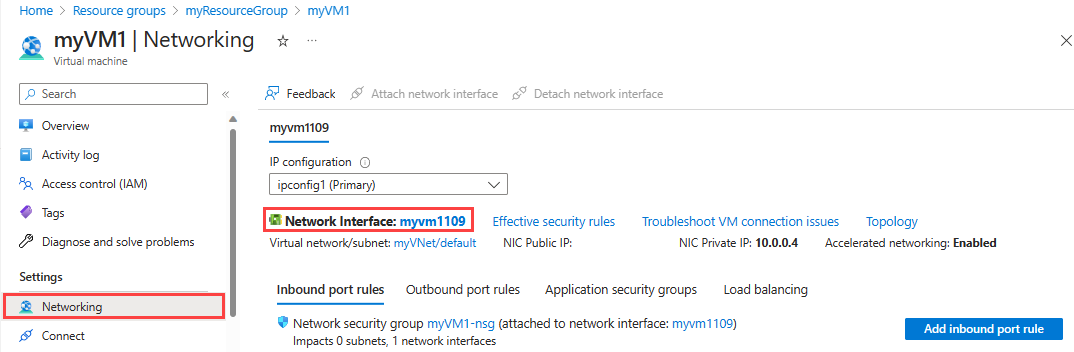
V síťovém rozhraní vyberte konfigurace PROTOKOLU IP v části Nastavení.
Vyberte myFrontend v nástroji pro vyrovnávání zatížení brány.
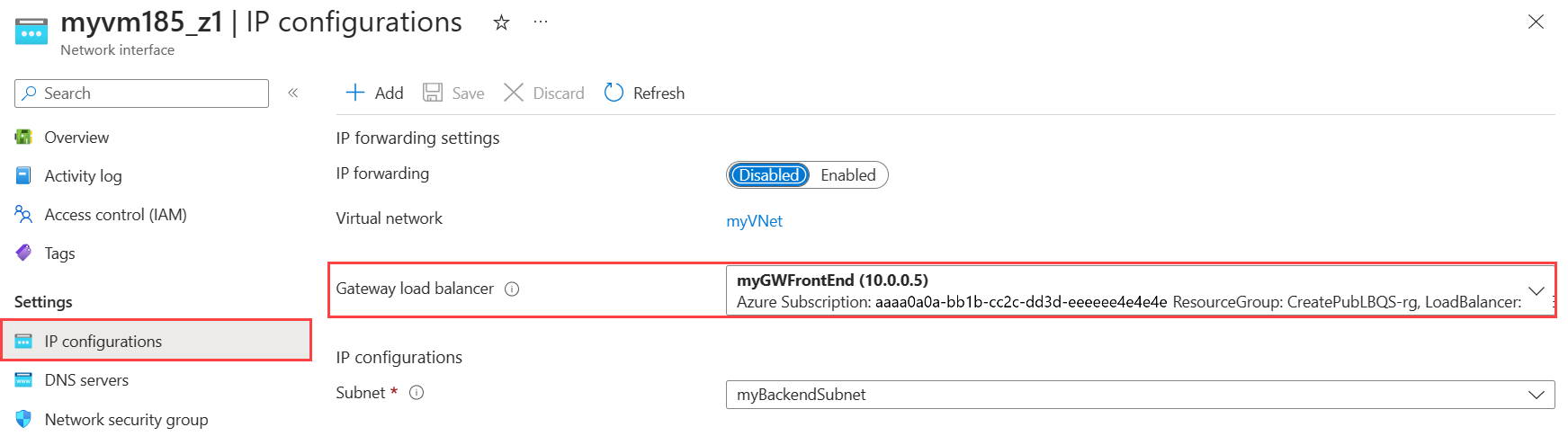
Zvolte Uložit.
Vytvoření front-endu nástroje pro vyrovnávání zatížení
V této části vytvoříte novou konfiguraci front-endové IP adresy pro odchozí provoz v našem stávajícím standardním veřejném nástroji pro vyrovnávání zatížení. Doporučeným postupem je použití samostatných veřejných IP adres pro příchozí a odchozí provoz. Opakované použití stejné veřejné IP adresy pro příchozí a odchozí provoz může zvýšit riziko vyčerpání SNAT, protože vyrovnávání zatížení a příchozí pravidla překladu adres (NAT) snižují počet dostupných portů SNAT.
Přejděte na myLoadBalancer nebo váš stávající standardní veřejný nástroj pro vyrovnávání zatížení a v části Nastavení přejděte do konfigurace front-endové IP adresy.
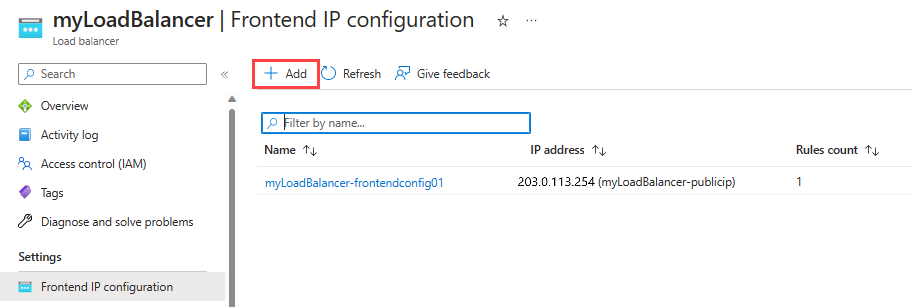
Vyberte + Přidat a vytvořte novou konfiguraci front-endové IP adresy.
Na stránce Přidat konfiguraci ip adresy front-endu zadejte nebo vyberte následující informace:
Nastavení Hodnota Name Zadejte myOutboundFrontend. Verze protokolu IP Vyberte IPv4. Typ IP adresy Vyberte IP adresu. Veřejná IP adresa
Vyberte Vytvořit nový.
Do pole Přidat veřejnou IP adresu zadejte název myOutboundPublicIP a vyberte OK.Nástroj pro vyrovnávání zatížení brány Vyberte myGatewayLoadBalancerFrontEnd. 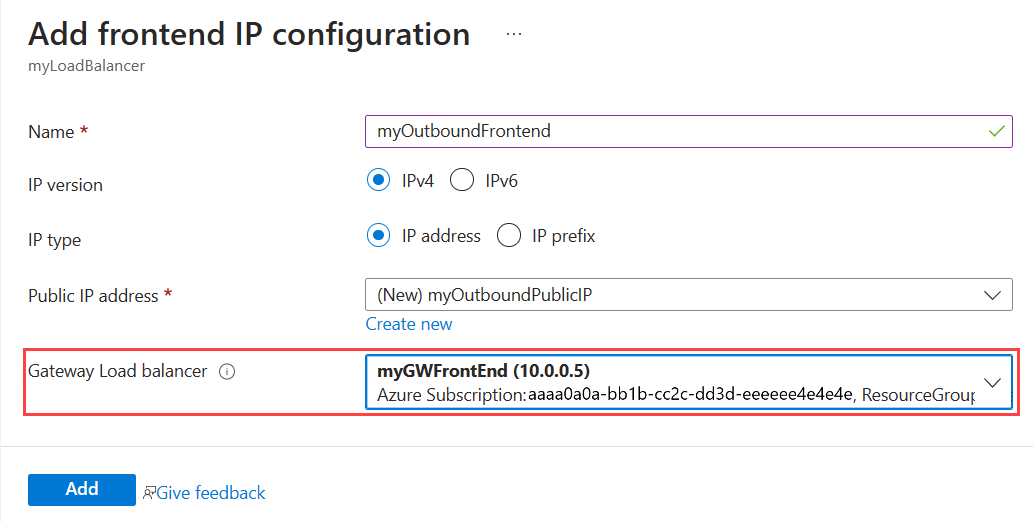
Vyberte Přidat.
Poznámka:
Tento krok zřetědí front-end vašeho front-endu brány s front-endem nástroje pro vyrovnávání zatížení brány. Veškerý příchozí nebo odchozí provoz obsluhovaný tímto front-endem se před distribucí do back-endových instancí tohoto back-endu přesměruje do nástroje pro vyrovnávání zatížení brány kvůli kontrole nakonfigurovaným síťovým virtuálním zařízením.
Vytvoření pravidla odchozích přenosů
V nástroji pro vyrovnávání zatížení vyberte pravidla odchozích přenosů v části Nastavení.
Pokud chcete přidat pravidlo, vyberte + Přidat pravidla odchozích přenosů .
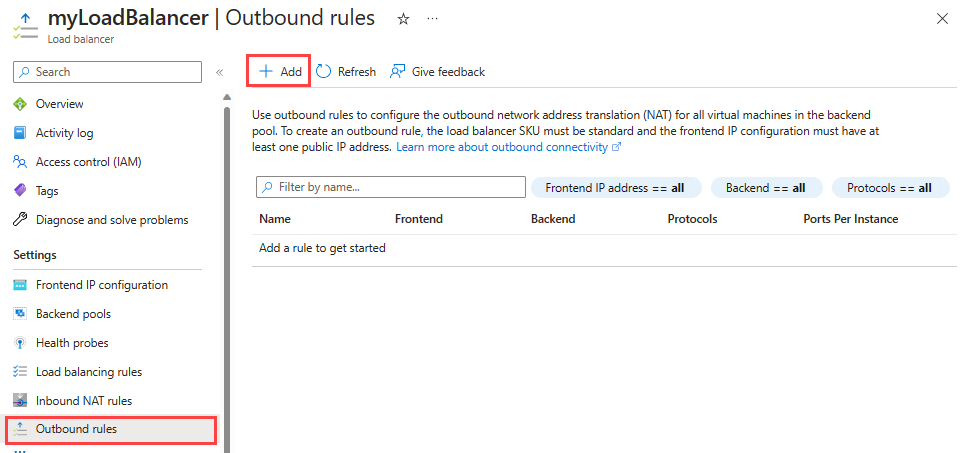
V okně Přidat odchozí pravidlo zadejte nebo vyberte následující informace:
Nastavení Hodnota Name Zadejte myOutboundRule. Verze protokolu IP Vyberte IPv4. Front-endová IP adresa Vyberte front-endovou IP adresu nástroje pro vyrovnávání zatížení. Tento příklad používá myOutboundFrontend. Protokol Ponechte výchozí hodnotu Vše. Časový limit nečinnosti (minuty) Zadejte 4 nebo požadovanou hodnotu. Resetování protokolu TCP Ponechte výchozí hodnotu Povoleno. Back-endový fond Vyberte back-endový fond nástroje pro vyrovnávání zatížení. Tento příklad používá myBackendPool. Přidělení portů Přidělení portů Výběr možnosti Ručně zvolit počet odchozích portů Odchozí porty Vybrat podle Vyberte Maximální počet back-endových instancí. Porty na instanci Zadejte očekávaný maximální počet back-endových instancí. Tento příklad používá 2 back-endové instance. 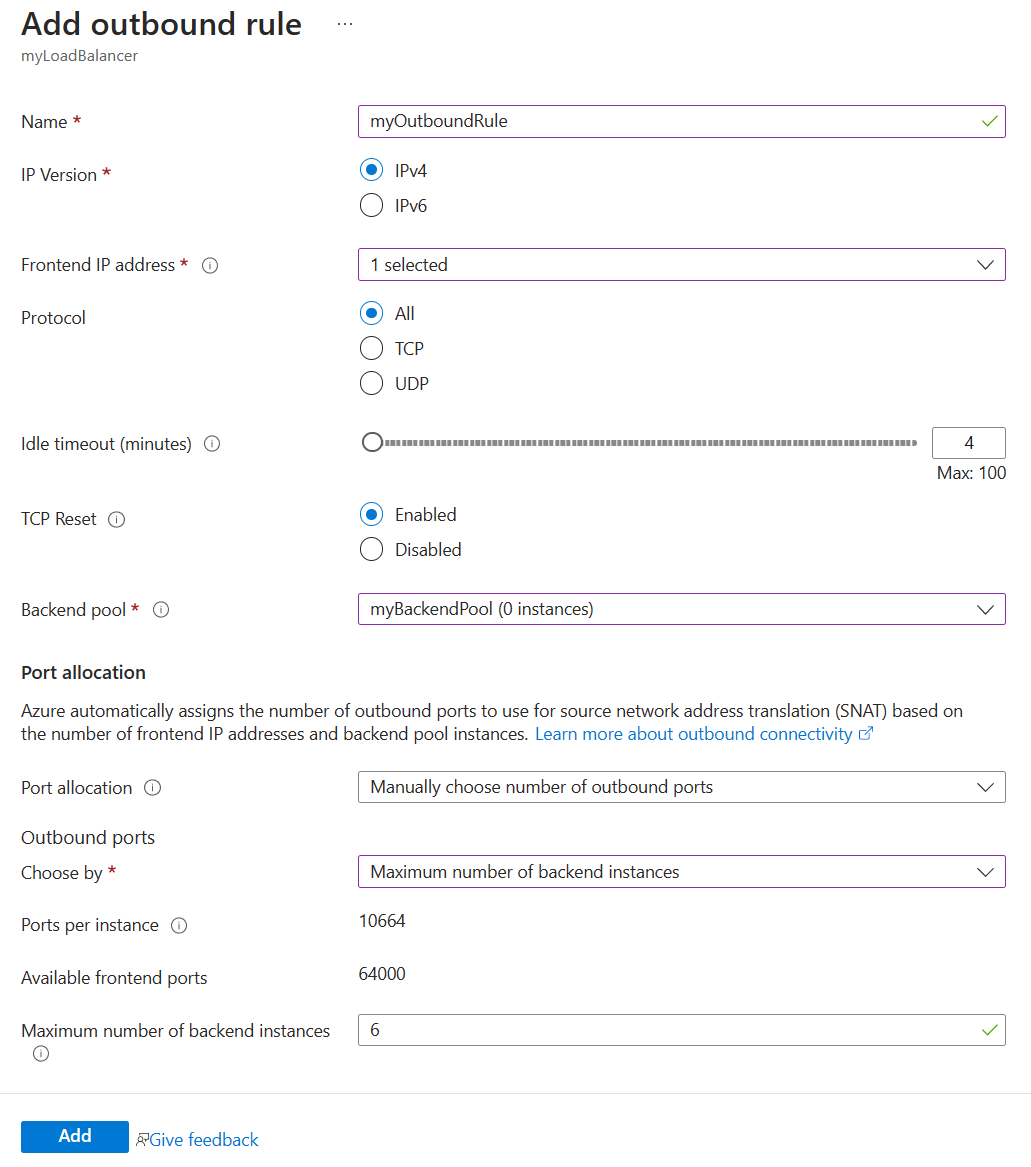
Vyberte Přidat.
Důležité
Nástroj pro vyrovnávání zatížení brány v současné době nepodporuje řetězení se službou NAT Gateway. Odchozí provoz pocházející z virtuálních počítačů Azure, který se obsluhuje přes NAT Gateway, přechází přímo na internet. A že služba NAT Gateway má přednost před všemi veřejnými IP adresami nebo nástroji pro vyrovnávání zatížení na úrovni instance pro odchozí provoz.
NaT Gateway je možné nakonfigurovat pro odchozí připojení společně s architekturou Load Balanceru úrovně Standard a Load Balanceru brány pro příchozí připojení. V tomto scénáři všechny příchozí přenosy procházejí přes nástroj pro vyrovnávání zatížení brány do nástroje pro vyrovnávání zatížení úrovně Standard, zatímco odchozí provoz směřuje přímo do internetu.
Pokud je potřeba vložit síťová virtuální zařízení pro odchozí provoz, použijte metody popsané v tomto článku. Například zřetězování veřejné IP adresy na úrovni instance nebo front-endu nástroje pro vyrovnávání zatížení odchozích pravidel do nástroje pro vyrovnávání zatížení brány.
Vyčištění prostředků
Pokud už je nepotřebujete, odstraňte skupinu prostředků, nástroj pro vyrovnávání zatížení a všechny související prostředky. Uděláte to tak, že vyberete skupinu prostředků myResourceGroup , která obsahuje prostředky, a pak vyberete Odstranit.
Další kroky
V tomto kurzu jste se naučili, jak:
- Zřetězený IP adresa virtuálního počítače s nástrojem pro vyrovnávání zatížení brány
- Vytvořili jsme novou konfiguraci front-endové IP adresy nástroje pro vyrovnávání zatížení.
- Vytvořili jste odchozí pravidlo pro provoz virtuálních počítačů.
Zjistěte, jak nasadit síťová virtuální zařízení s vysokou dostupností pomocí Azure Load Balanceru.